Cieľom tohto článku je vyriešiť uvedený problém pomocou rôznych opráv.
Ako opraviť chybu „Problémy s bezdrôtovým adaptérom alebo prístupovým bodom na PC“?
Uvedenú chybu je možné opraviť pomocou týchto metód:
- Aktualizujte sieťový ovládač
- Preinštalujte sieťový ovládač
- Resetujte adaptér Wi-Fi
- Spustite nástroj na riešenie problémov so sieťou
- Vyprázdniť DNS
- Povoliť adaptér Wi-Fi
- Zakázať antivírus
Poďme preskúmať každú z metód na opravu uvedenej chyby.
Oprava 1: Aktualizujte sieťový ovládač
Prvým spôsobom je aktualizácia sieťových ovládačov. Chybu môže vyriešiť aktualizácia sieťových ovládačov. Ak to chcete urobiť, spustite „ Správca zariadení “ cez ponuku Štart:
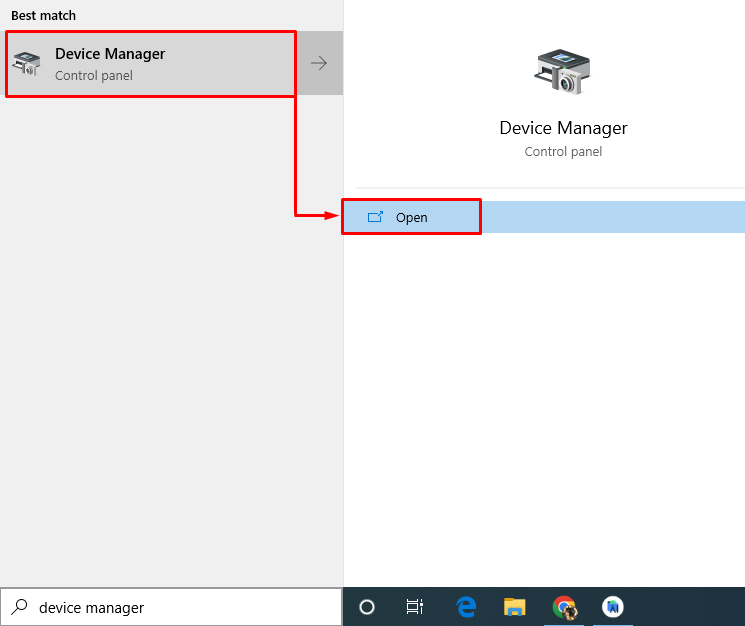
Klikni na ' Sieťové adaptéry “, aby ste ju rozbalili. Kliknite pravým tlačidlom myši na ovládač sieťového adaptéra a vyberte „ Aktualizujte ovládač “:
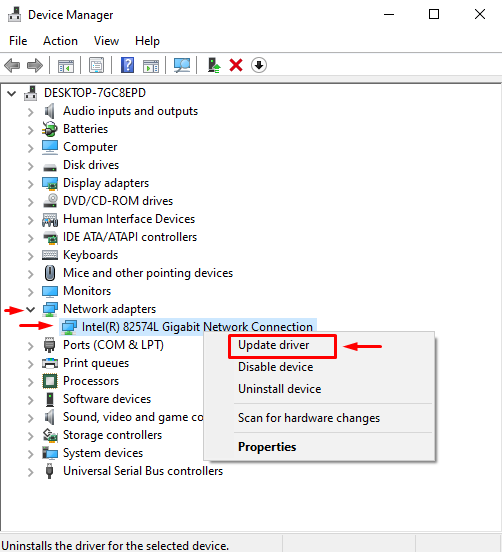
Vyberte „ Automaticky vyhľadať ovládače “:
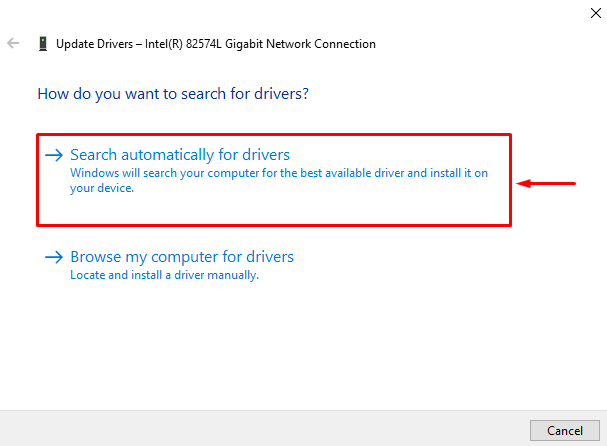
Správca zariadení vyhľadá a nainštaluje zodpovedajúcu a najnovšiu verziu ovládača.
Oprava 2: Preinštalujte sieťový ovládač
Možno, že aktuálne nainštalovaný ovládač nie je kompatibilný so sieťovým hardvérom. Opätovná inštalácia sieťovej jednotky chybu opraví.
- Ak to chcete urobiť, spustite „ Správca zariadení “ cez ponuku Štart systému Windows.
- Klikni na ' Sieťové adaptéry “.
- Kliknite pravým tlačidlom myši na ovládač sieťového adaptéra a vyberte „ Odinštalovať zariadenie “:
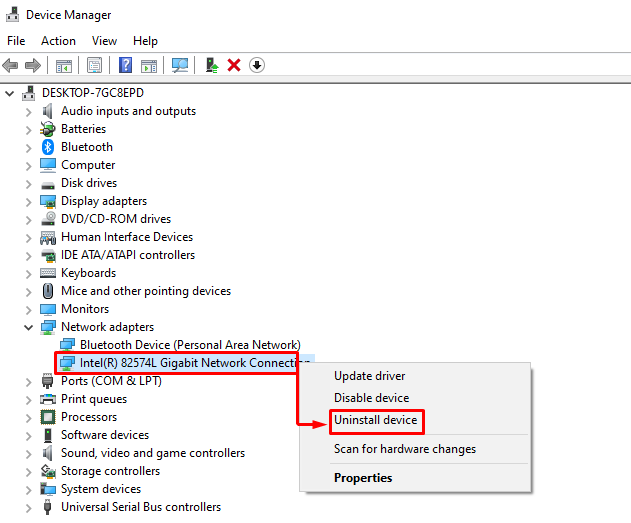
Po odstránení sieťového ovládača reštartujte systém Windows. Po reštarte sa automaticky nainštaluje zodpovedajúci ovládač.
Oprava 3: Resetujte Wi-Fi adaptér
Resetovanie adaptéra Wi-Fi určite opraví uvedenú chybu. Ak to chcete urobiť, odpojte napájací kábel z adaptéra a počkajte 30 sekúnd. Po čakaní 30 sekúnd znova zapojte napájací kábel do adaptéra. Zapnite adaptér a počkajte na jeho stabilný štart. Potom skontrolujte, či je uvedený problém vyriešený.
Oprava 4: Spustite Poradcu pri riešení problémov so sieťou
Uvedený problém vyriešite spustením nástroja na riešenie problémov so sieťou. Ak to chcete urobiť, najprv otvorte „ Riešenie problémov s nastaveniami “ cez ponuku Štart systému Windows:
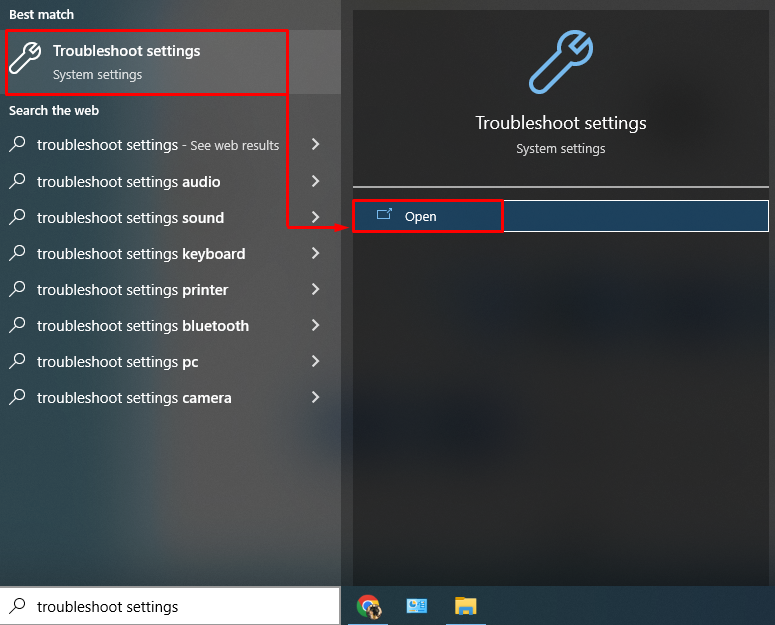
Kliknite na „ Ďalšie nástroje na riešenie problémov “možnosť:
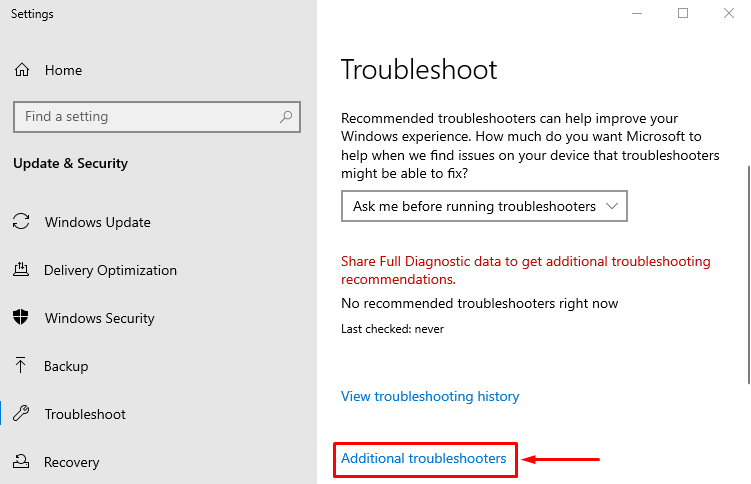
Nájdite “ Nástroj na riešenie problémov so sieťou “ a kliknite na „ Spustite nástroj na riešenie problémov “:
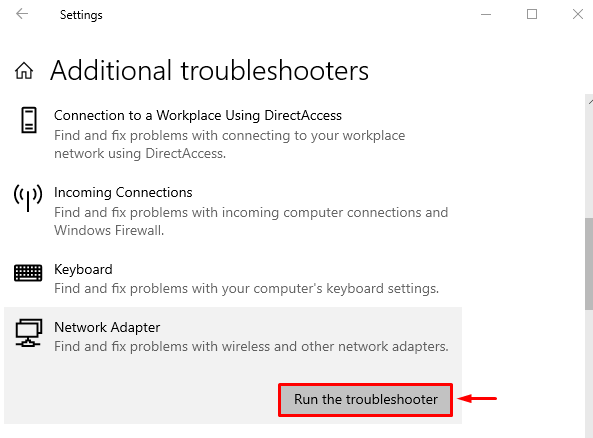
Tým sa spustí odstraňovanie chýb siete.
Vyberte adaptér z ' Sieťový adaptér “ okno a stlačte “ Ďalšie tlačidlo ”:
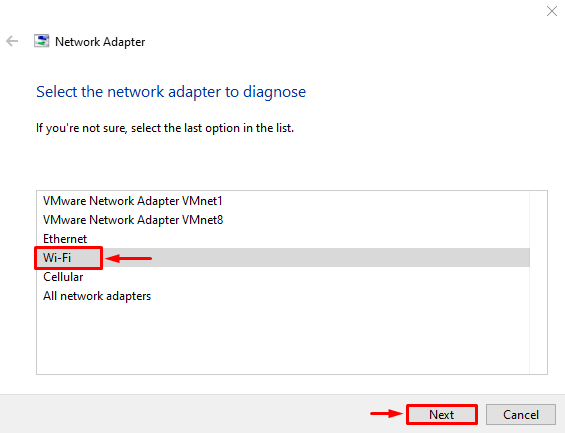
Nástroj na riešenie problémov začal odstraňovať problémy:
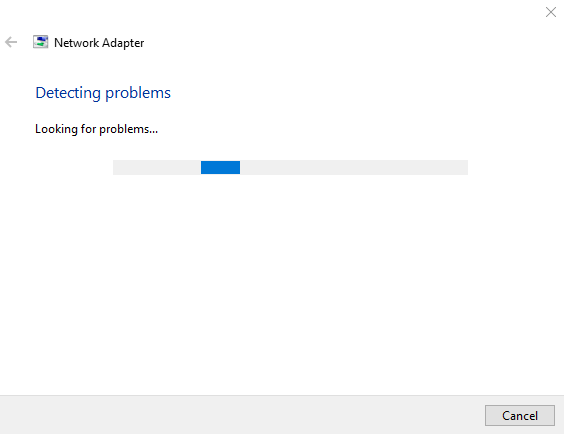
Po dokončení riešenia problémov so sieťou. Reštartujte systém Windows a skontrolujte, či sa problém vyriešil.
Oprava 5: Obnovte sieť
Vykonaním resetovania siete sa resetujú manuálne nakonfigurované nastavenia. Uvedený problém určite vyrieši resetovanie siete. Ak to chcete urobiť, najskôr otvorte „ Obnovenie siete “ cez ponuku Štart:
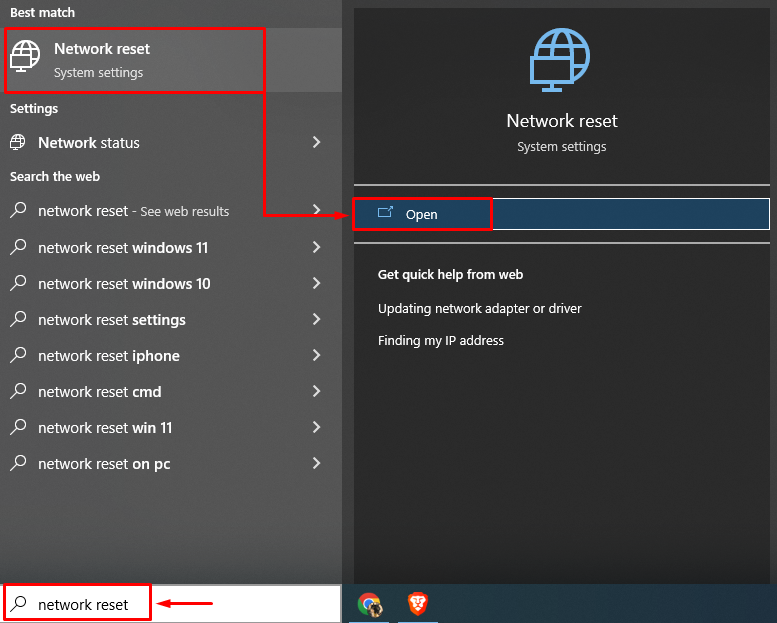
Klikni na ' Resetovať teraz tlačidlo ”:
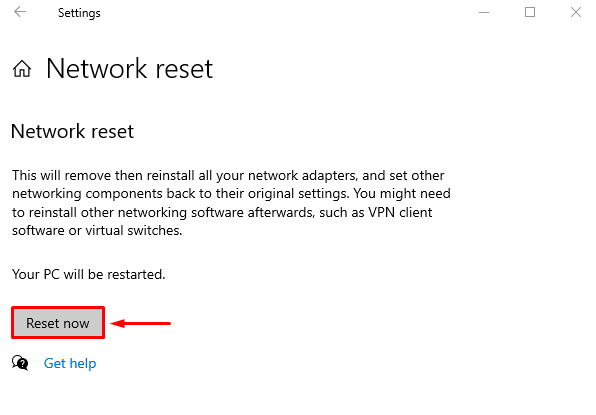
Tým sa obnovia nastavenia siete a skontroluje sa, či je uvedený problém vyriešený alebo nie.
Oprava 6: Vyprázdnenie DNS
Vyprázdnením DNS sa vymažú adresy IP a záznamy DNS uložené vo vyrovnávacej pamäti. Ak to chcete urobiť, najskôr spustite „ CMD ” cez ponuku Štart a spustite kód v termináli na vyprázdnenie DNS:
> ipconfig / flushdns 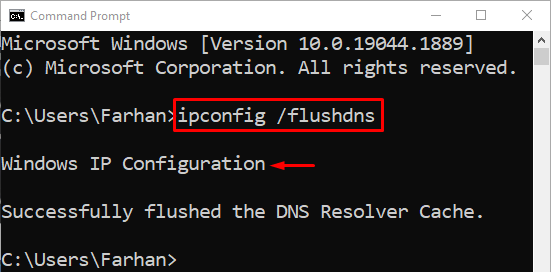
DNS bol úspešne vyprázdnený. Teraz reštartujte systém Windows a dúfajme, že váš internet začne fungovať dobre.
Oprava 7: Vypnite antivírus
Na zvýšenie bezpečnosti systému sa používajú antivírusové programy tretích strán. Niekedy však tieto antivírusové programy tretích strán zasahujú do sieťového pripojenia a spôsobujú uvedenú chybu. Uvedenú chybu možno jednoducho opraviť odstránením alebo zakázaním antivírusu tretej strany. Skúste teda vypnúť antivírus a zistite, či sa problém vyriešil.
Záver
„Problémy s bezdrôtovými adaptérmi alebo prístupovými bodmi na PC“ možno vyriešiť rôznymi spôsobmi. Tieto metódy zahŕňajú aktualizáciu sieťových ovládačov, resetovanie sieťových nastavení, spustenie nástroja na riešenie problémov so sieťou, vyprázdnenie DNS alebo zakázanie antivírusového programu tretích strán. Tento blog poskytuje rôzne metódy na vyriešenie uvedeného problému.